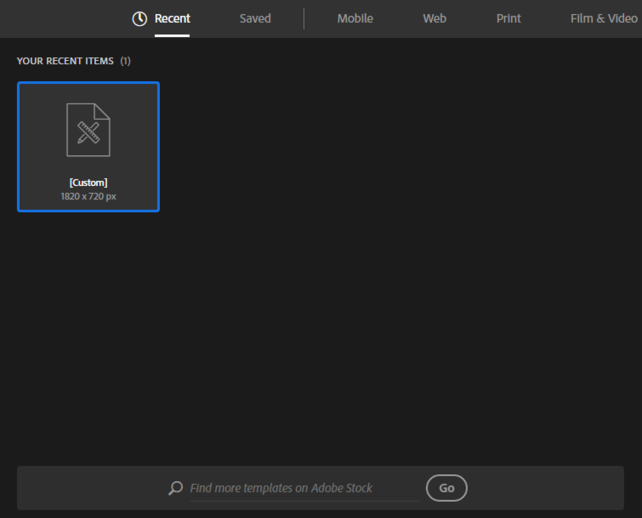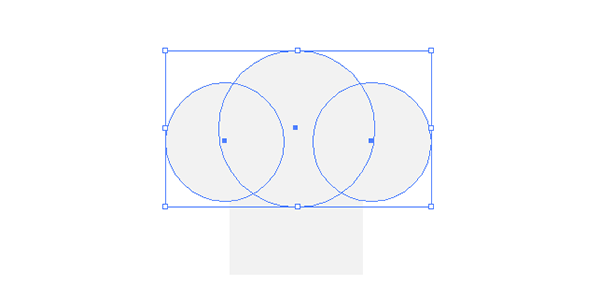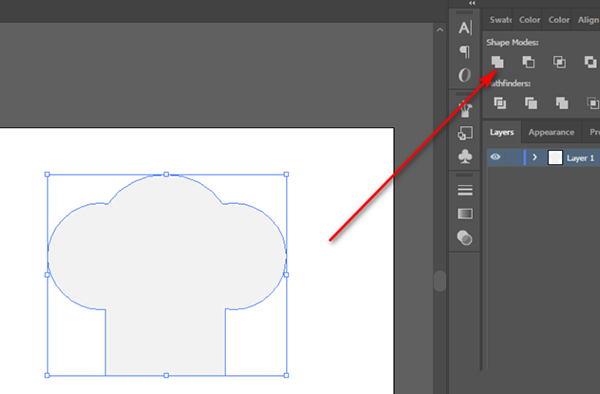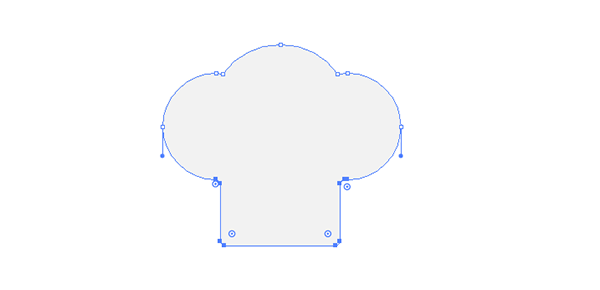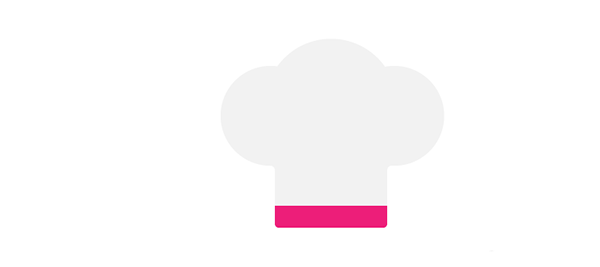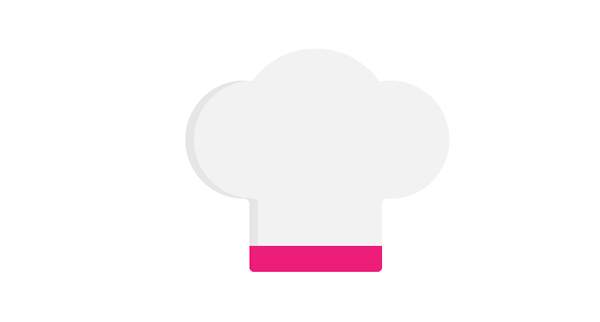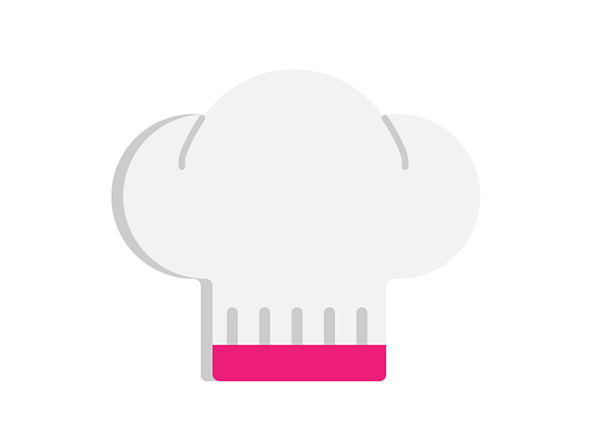|
|
|
|
| 下面给大家介绍的是ai怎么画厨师帽,喜欢的朋友可以一起来关注软件自学网学习更多的AI实例教程。 |
|
第1步、打开AI软件,点击1820x720px,效果如下:
第2步、绘制一个矩形出来。
第3步、然后在矩形上面,绘制三个圆形出来。
第4步、然后进行合并处理。
第5步、然后给左下角的角进行倒圆角处理。
第6步、然后绘制一个粉红色矩形出来。
第7步、然后剪切蒙板到灰色图案里面。
第8步、然后复制一份,填充灰色。
第9步、设置好图层的次序。效果如下:
第10步、然后再绘制几个矩形出来,并倒一下圆角。
第11步、然后再绘制一下厨师帽别的部分。就完成了。
|